LINEバージョン5.3.0で、新たにトーク内容をアプリ内に保存する機能「Keep」が追加されました。
今回はKeepしたテキストや画像などのファイルを開く方法と削除する方法の2つを解説します。
トークの「+」をタップすると表示されるメニューからでも、Keepを開くことは出来ますが、この方法ではファイル内容の閲覧やファイルの削除はできないようです。
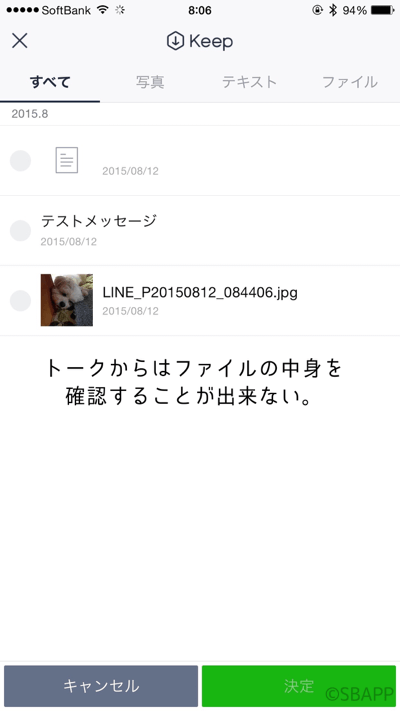
目次
LINE Keep機能の使い方
Keepしたファイルの開き方
友だち画面で自身のプロフィールをタップ。
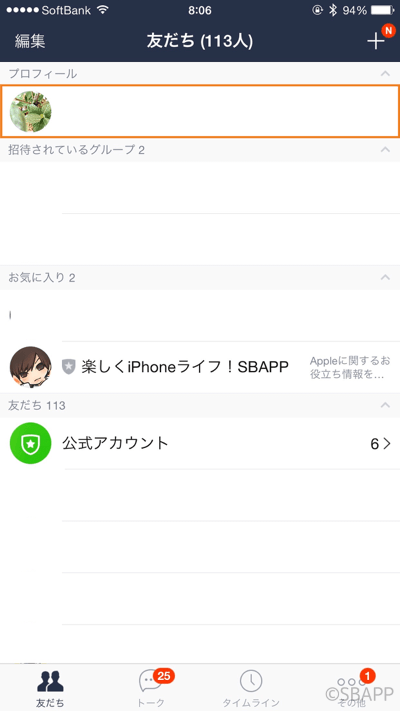
ボックス内のKeepをタップ。
※ 「その他」 → 「LINE App」 → 「Keep」の操作でも可能。
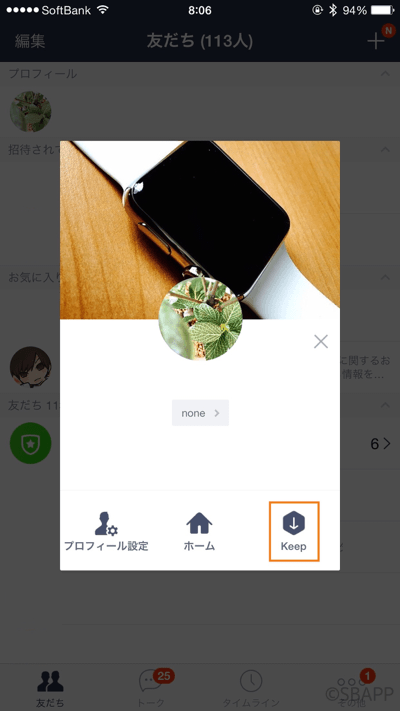
開きたいファイルの項目をタップすると、プレビュー画面で確認することができます。
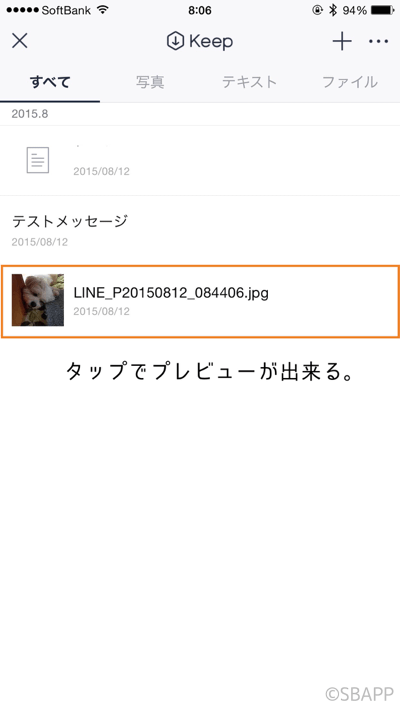
Keepしたファイルの個別削除と一括削除
ファイルの個別削除
ファイルの開き方と同様の手順でKeep画面を開き、削除したい項目を左にスワイプして「削除」をタップ。
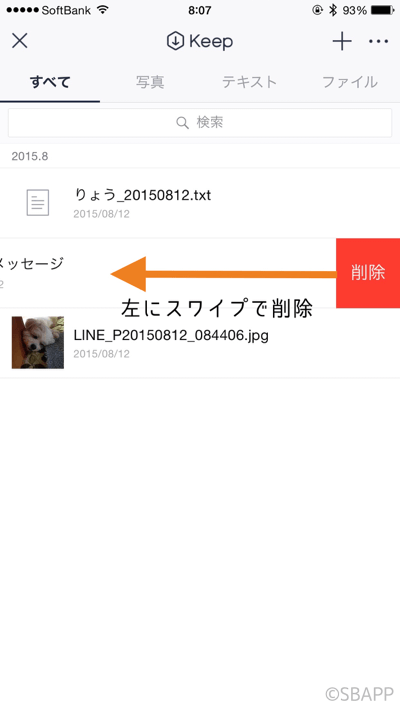
ファイルの一括削除
Keepした全てのファイルを一括で削除したい時は、次の手順で一括削除ができます。
Keep画面右上の「・・・」をタップして「設定」をタップ。
※ 「その他」 → 「設定」 → 「Keep」の操作でも可能。
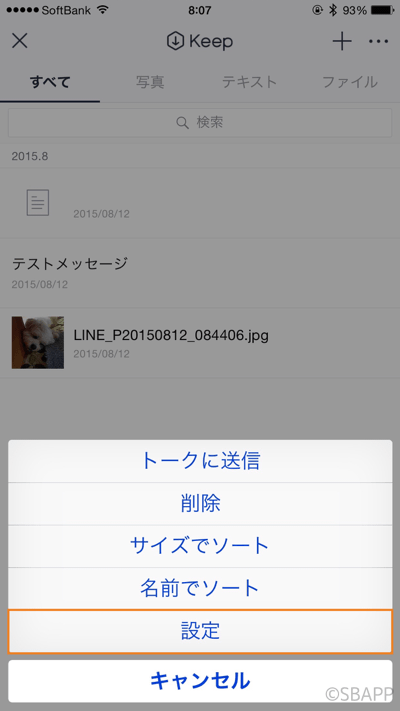
「すべて削除」をタップ。
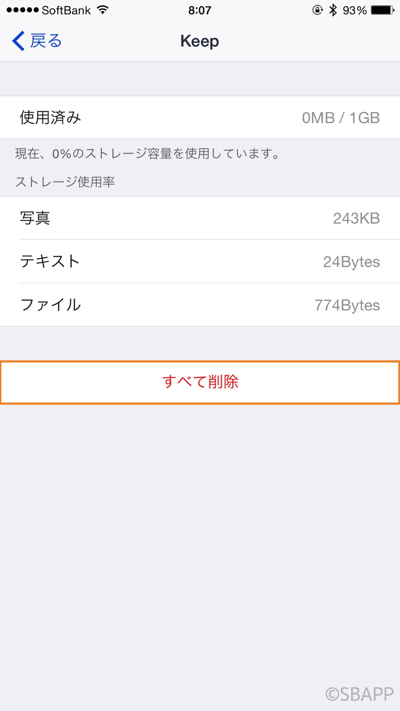
本当に削除をするか確認が表示されるので「すべて削除」をタップすると、Keepしてある全てのファイルを一括で削除することができます。
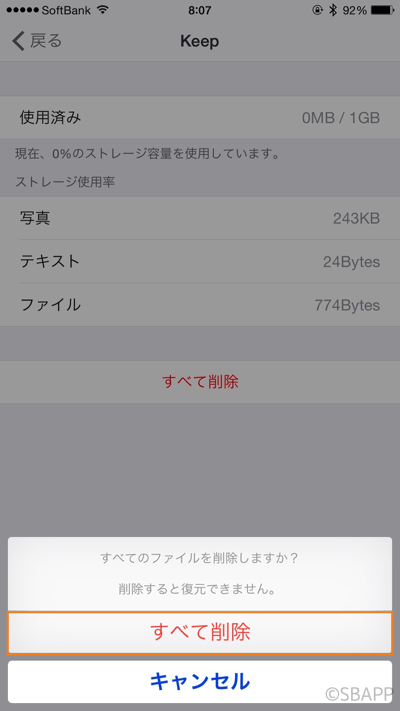
つぶやき

LINE 5.3.0の詳細については以下の記事で紹介しています。
アップデート後に文字サイズが変わってしまった方はこちらの記事を参考に。
 LINE
LINE
カテゴリ: ソーシャルネットワーキング
無料
※最新価格はAppStoreを確認して下さい。
AppStoreからダウンロード

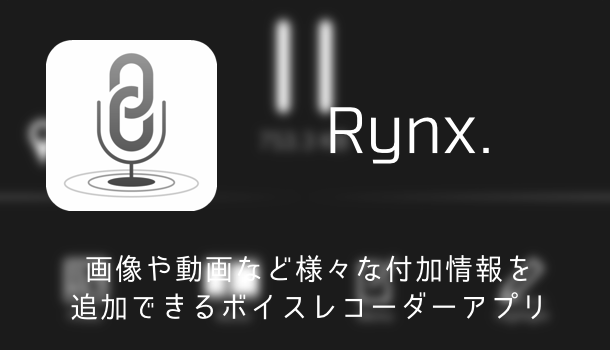

コメントを投稿する(承認後に反映)